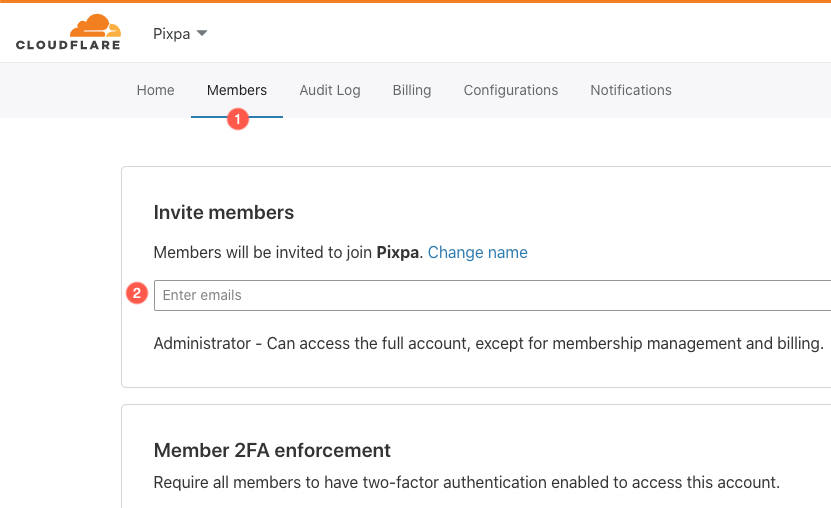Per connettere il tuo dominio con il tuo sito web Pixpa, devi creare 2 record nel pannello DNS del tuo dominio.
- www CNAME record che punta a domains.pixpa.com
- E a reindirizzamento del dominio principale a http://www.rootdomain
Tuttavia, alcuni provider di dominio non forniscono l'opzione di reindirizzamento del dominio principale. In tali casi, ti consigliamo di connettere il tuo dominio utilizzando Cloudflare.
Devi configurare il tuo Cloudflare account e gestisci i record DNS del tuo dominio da lì. È gratuito per uso personale.
Ecco i passaggi per gestire il tuo dominio tramite Cloudflare
1. Crea un account Cloudflare
- Se non disponi di un account Cloudflare, devi prima creare il tuo account.
- Fai clic su Iscriviti nell'angolo in alto a destra per configurare il tuo account Cloudflare.
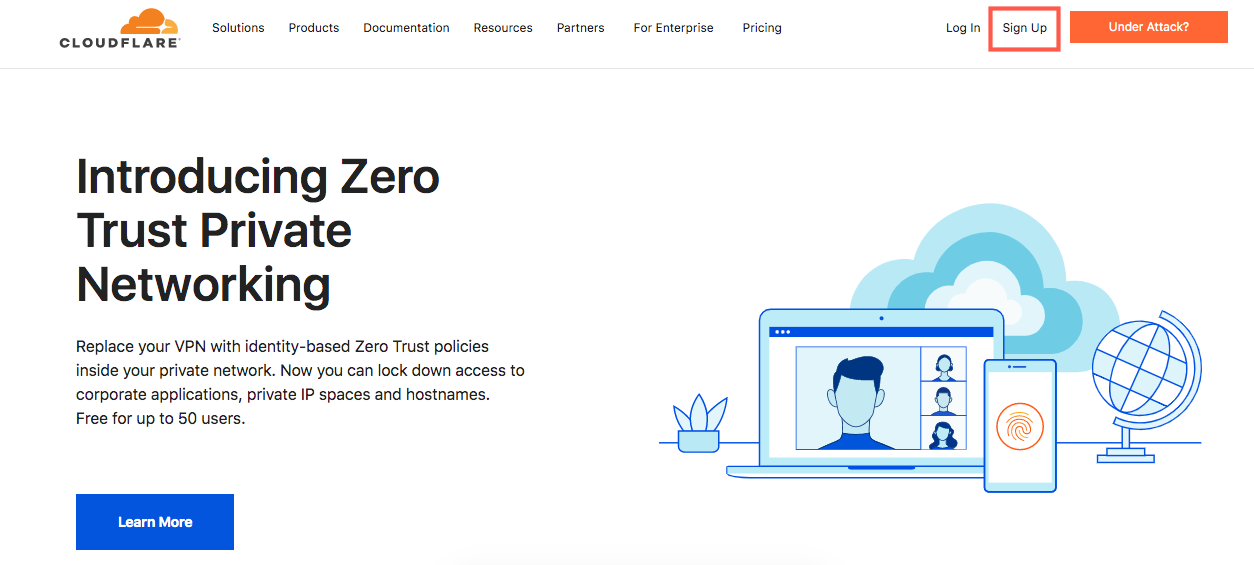
2.Aggiungi dominio
- Dopo aver creato il tuo account, fai clic su Aggiungi sito nella barra di navigazione in alto
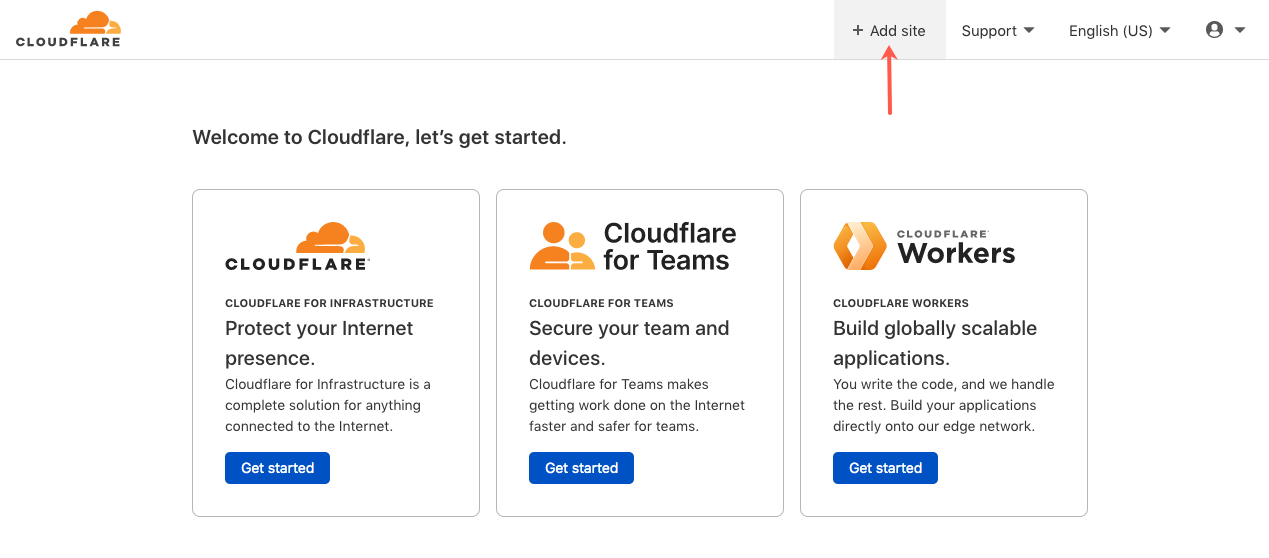
- Nella schermata successiva, aggiungi il tuo nome di dominio che desideri collegare al tuo sito Web Pixpa e fai clic su Aggiungi sito
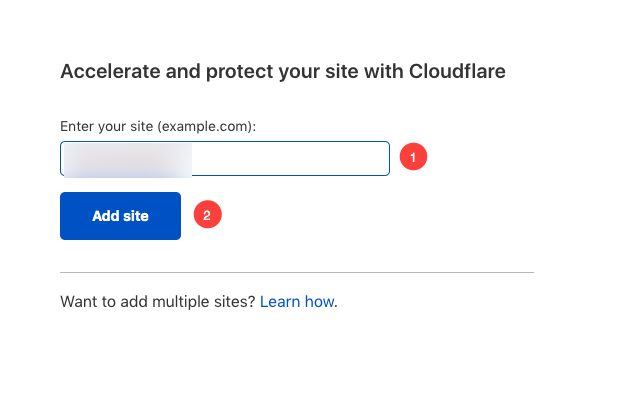
- Nella schermata successiva, avrai la possibilità di scegliere un piano.
- Scorri verso il basso per scegliere il piano gratuito e fai clic su Continua.
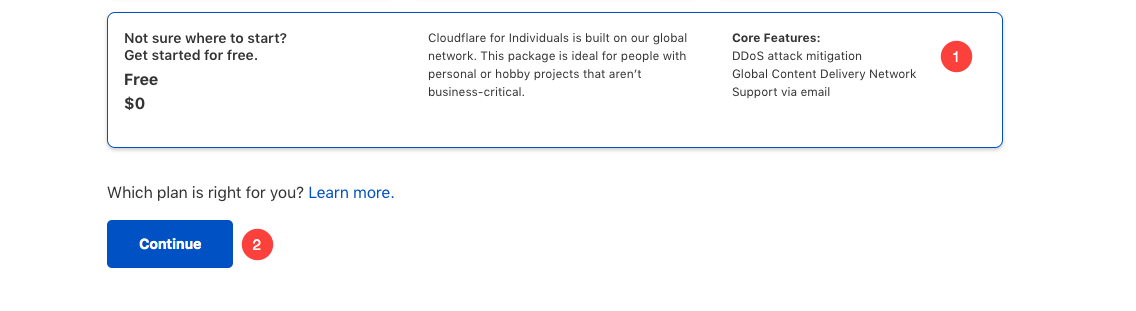
- Cloudflare ora esporterà tutti i record DNS esistenti del tuo dominio. Fare clic sul pulsante Continua in basso.
- Cloudflare ti fornirà i Name Server per il tuo dominio.
- Ora devi aggiornare i Name Server del tuo dominio ai Name Server di Cloudflare e salvare le modifiche.
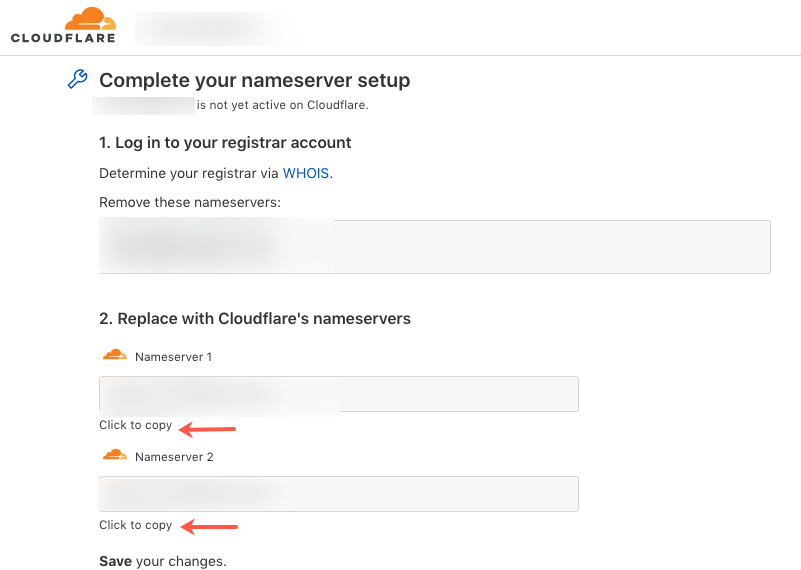
3. Aggiungi record
- Fai clic su DNS nel pannello DNS di Cloudflare.
- Aggiungere un www CNAME record che punta a domains.pixpa.com cliccando sul Aggiungi record pulsante.
- Devi impostare il file Stato di delega as Solo DNS ed TTL come 2 min per l' Record CNAME.
- Aggiungi un Un record indicando il tuo dominio principale o "@" a 192.0.2.1
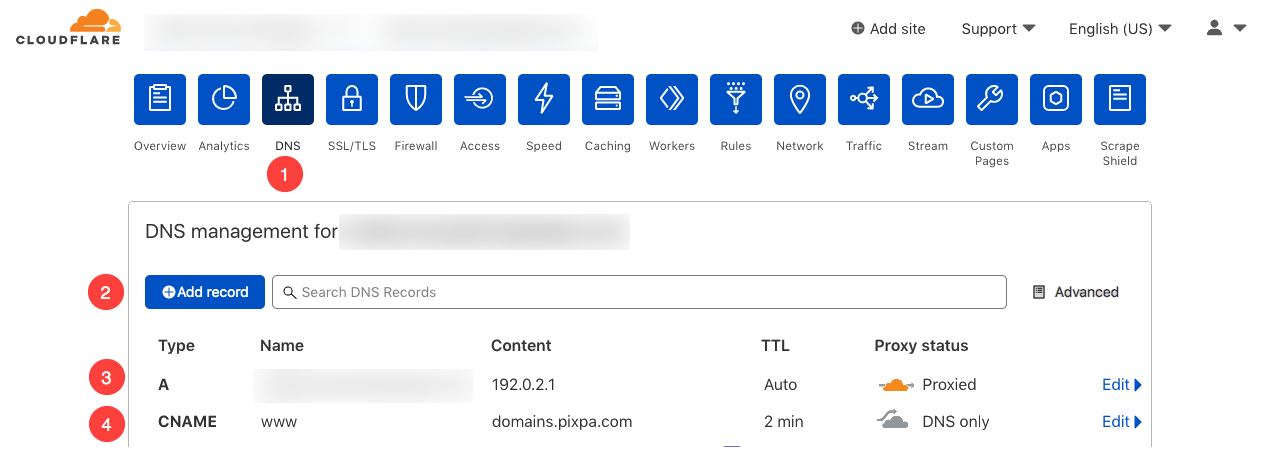
- Ora fai clic su SSL / TLS e scegli l'opzione dei certificati Edge
- Scorri verso il basso e abilita l'interruttore Usa sempre HTTPS
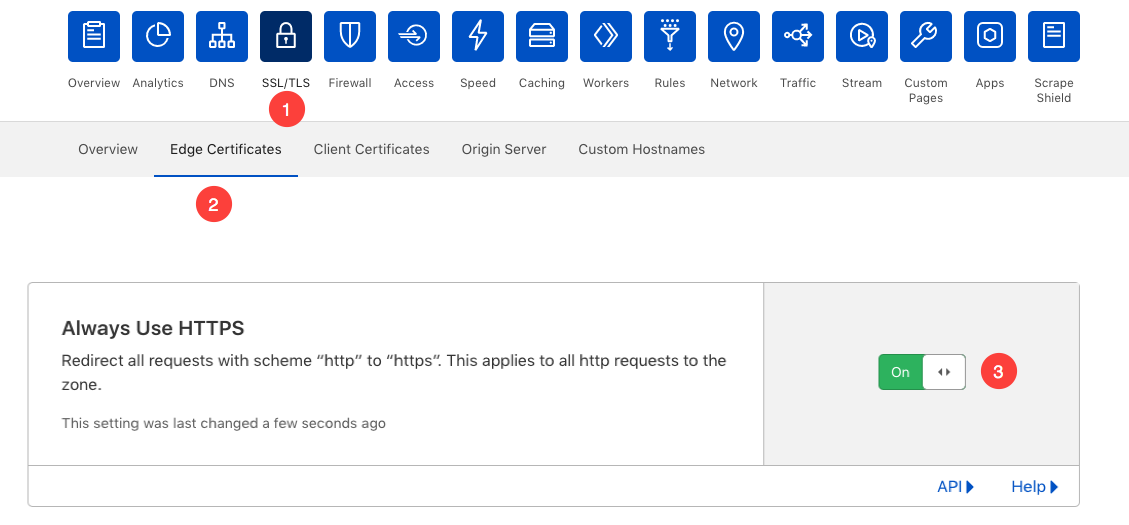
- Ora dobbiamo impostare l'inoltro del dominio, fare clic sull'opzione Regole
- Selezionare il pulsante Crea regola pagina
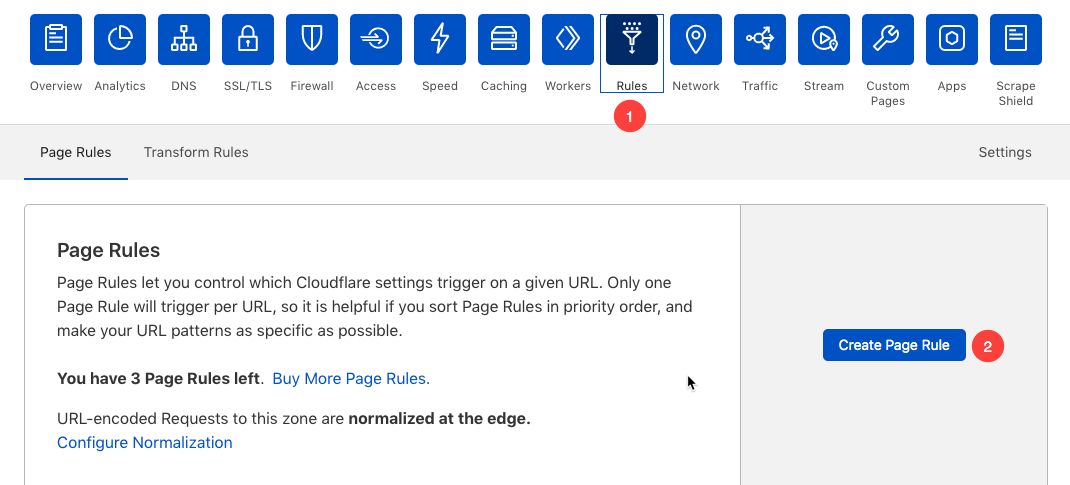
- Ora nella schermata successiva, devi aggiungere il tuo dominio principale seguito da una barra (/) e un asterisco (*) come example.com/* nella casella del dominio.
- Nelle caselle successive devi scegliere "URL di inoltro" e "301 - Reindirizzamento permanente" e aggiungere il tuo http://www.rootdomain seguito da una barra (/) e dal simbolo del dollaro e dal numero 1 ($1) come http:/ /www.esempio.com/$1
- Clicca sul Salva e distribuisci pulsante per salvare le modifiche.
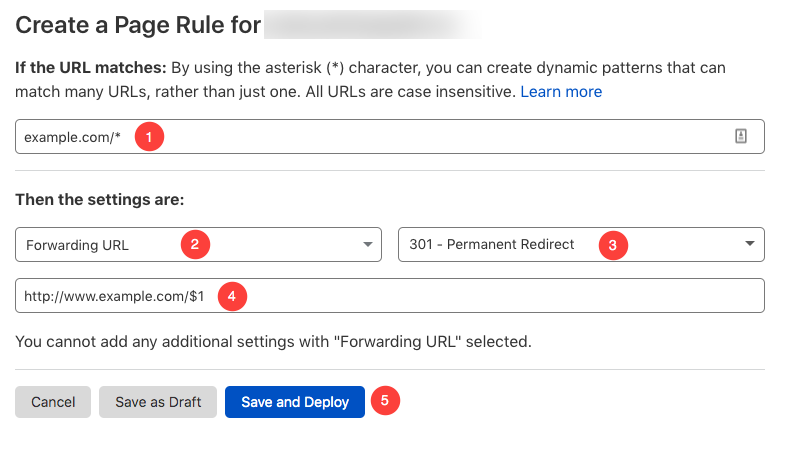
Ora, fai una richiesta di go live da Studio
Dopo aver completato i passaggi precedenti, è possibile inviare un file Go live richiedi ora.
- Vai al Pixpa cruscotto.
- Cerca "dominio" e fai clic sul primo risultato della ricerca.

Raggiungerai il Nome di dominio del sito .
Inserisci il tuo nome di dominio con “http://www” prefisso as http://www.amrishmudgal.in in Collega il tuo nome di dominio sezione come mostrato nell'immagine sottostante.
Qui amrishmudgal.in un nome di dominio è un esempio in questo articolo della guida. Richiedi di sostituirlo con il tuo nome di dominio.

In caso di problemi, puoi andare alla sezione membri e condividere il tuo invito di dominio su support@pixpa.com dopo aver aggiunto il tuo dominio e aver aggiornato i NameServer.
Non appena otteniamo l'accesso, apporteremo le modifiche richieste dalla nostra parte per connettere il tuo dominio con il sito Pixpa.